Dans cet article, nous expliquerons comment utiliser le module de Newsletter de votre Boutique Dropshipping 360º.
Pour créer une newsletter, vous devrez suivre les étapes ci-dessous :
- En premier lieu, Allez sur AdminBBNewsletter (1), et cliquez sur le bouton « Add new newsletter » (2)
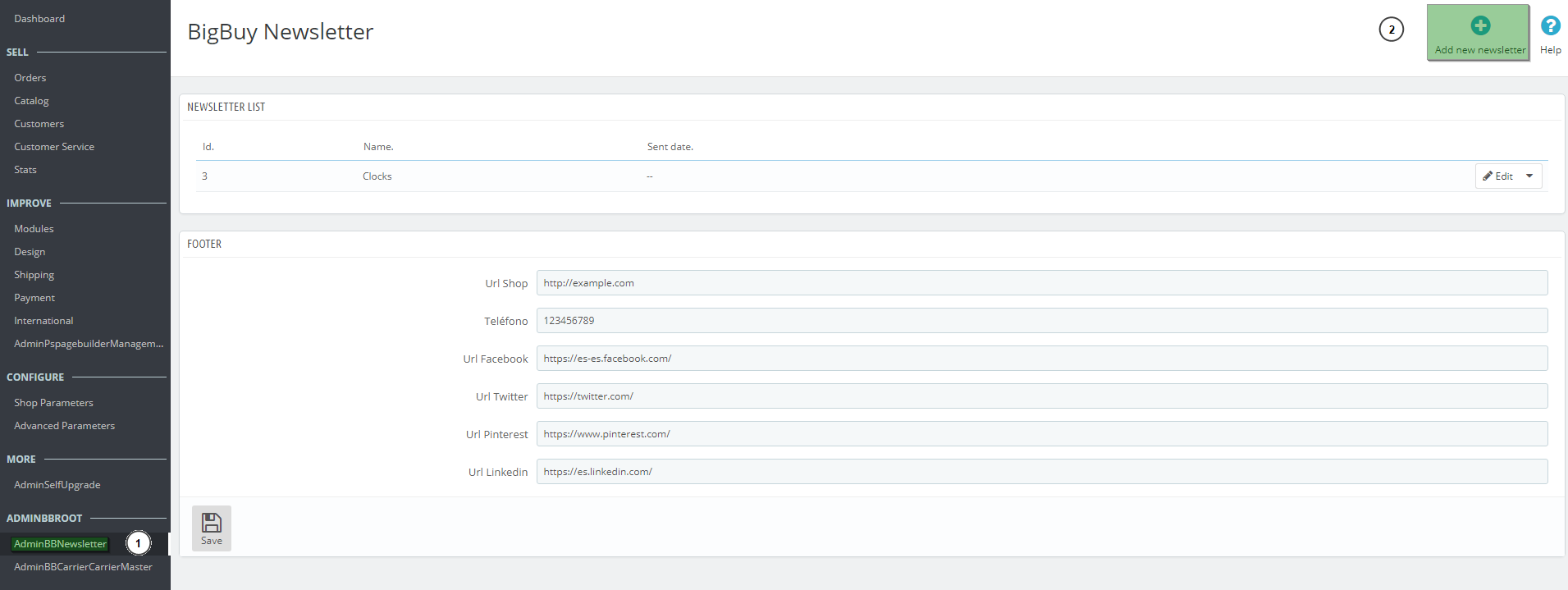
- Entrez le nom de la newsletter dans la section « Name for the newsletter » (1) et cliquez sur le bouton « Save» (2)

- Une fois la newsletter créée, cliquez sur le bouton « Edit » (1)
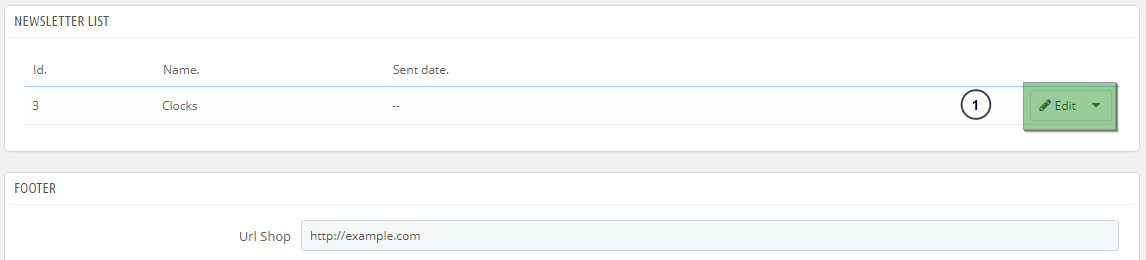
- Ensuite, ajoutez une bannière en cliquant sur « Add banner » (1).
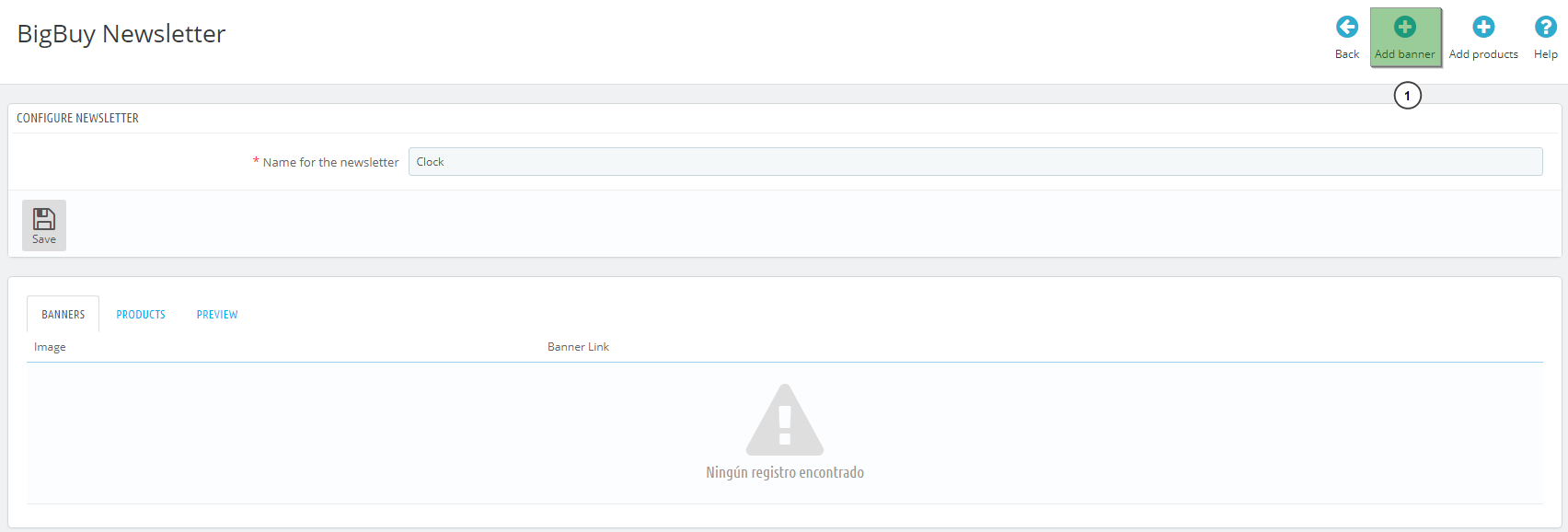
- Ajoutez la bannière souhaitée en cliquant sur le bouton « Add file » (1). Insérez le lien de la bannière (2) et appuyez sur le bouton « Save » pour enregistrer les modifications.
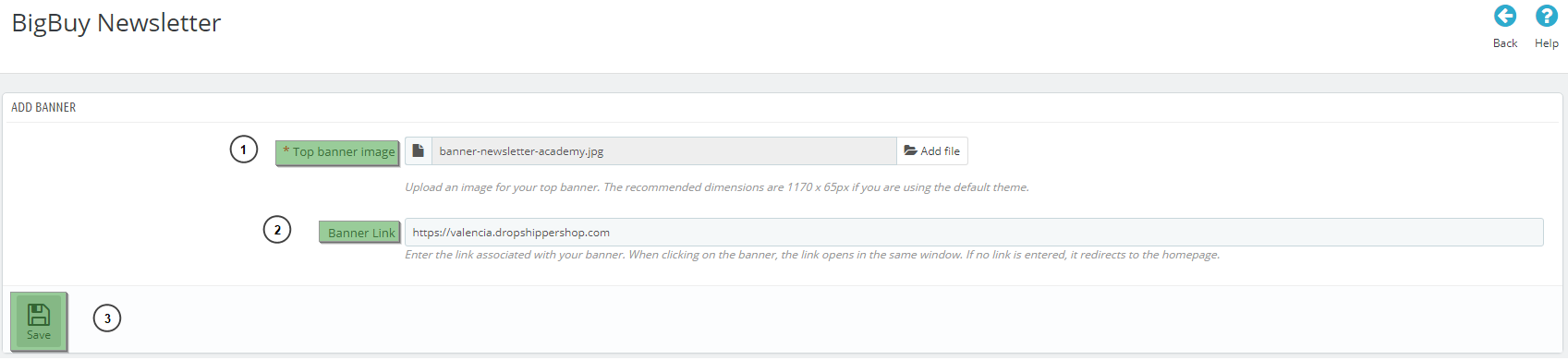
- Une fois que vous avez sélectionné la bannière de notre newsletter, cliquez sur le bouton « Add products » (1) pour ajouter les produits souhaités
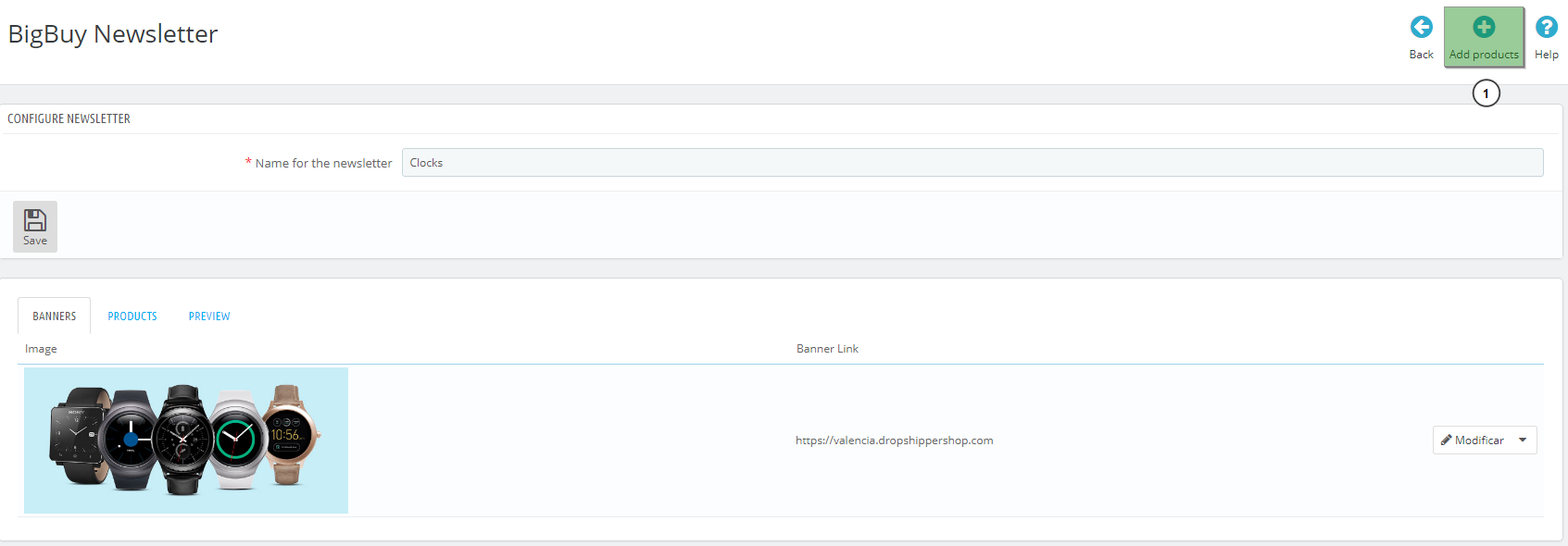
- Sélectionnez une catégorie déterminée (1), et une fois les produits associés téléchargés, choisissez les produits souhaités (2). Appuyez sur le bouton « Save »
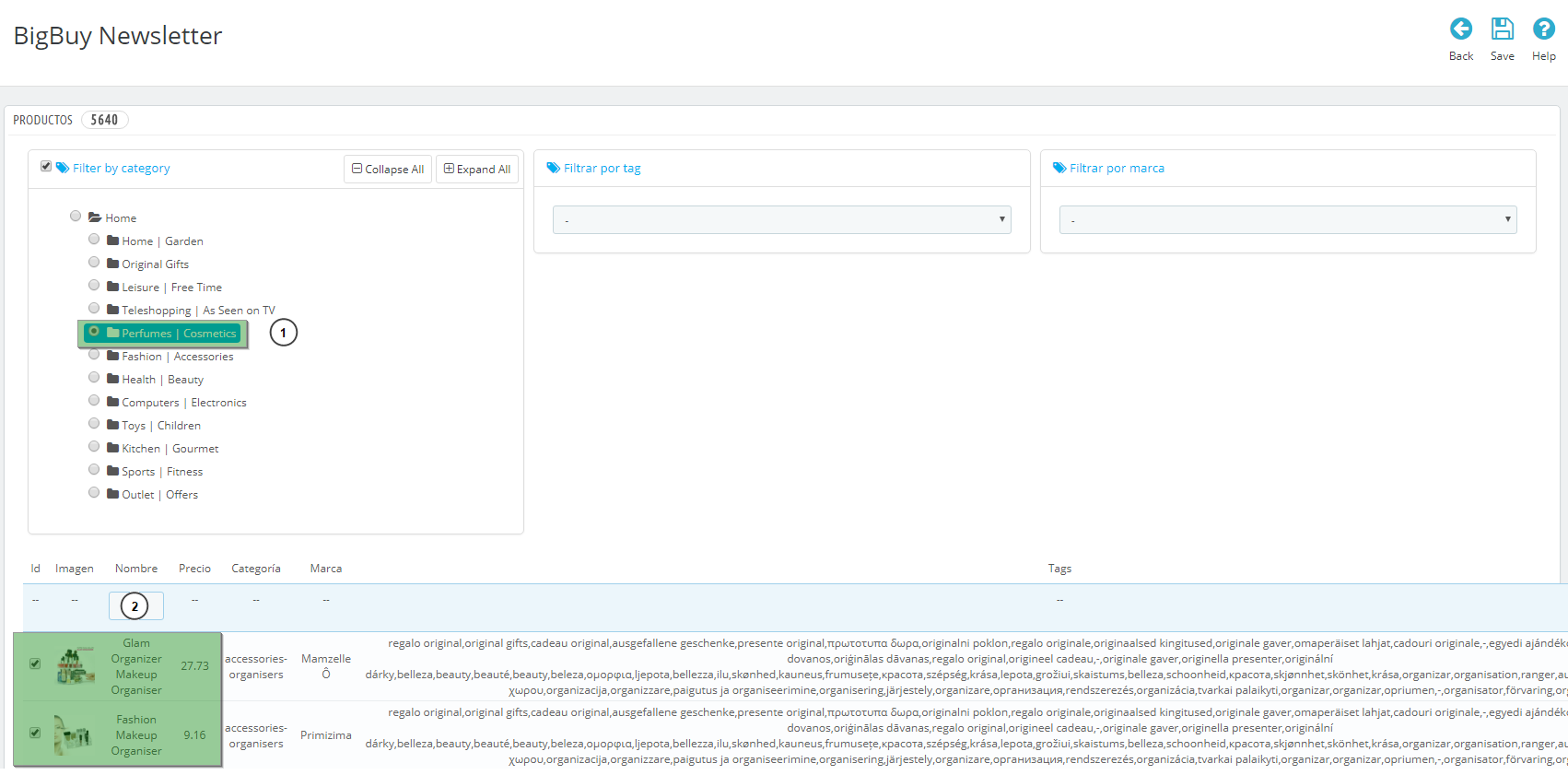
- Enfin, dans la section « Preview » (1), vous pouvez voir la newsletter que nous avons générée. Cliquez sur « Copy to clipboard » pour obtenir le code html généré avec le format de la newsletter.
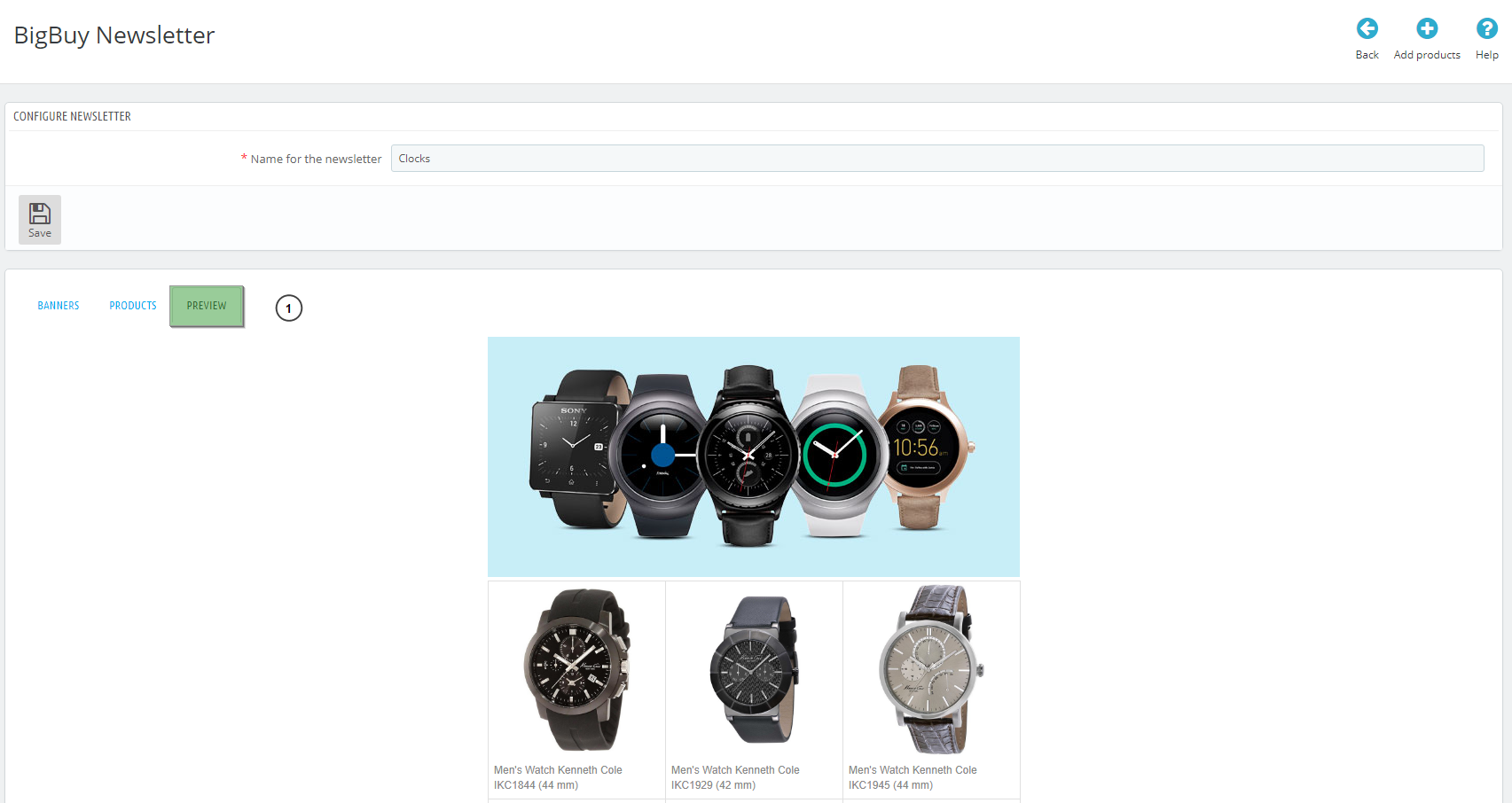
- Maintenant, vous devez aller à votre software d’emailing (Mailchimp, par exemple) et créer un nouveau email avec ce code HTML.




 Contact
Contact

